
MANUAL DE INSTRUCCIONES
DNN991HD/ DNN9710BT
SISTEMA DE NAVEGACIÓN CONECTADO

MANUAL DE INSTRUCCIONES
SISTEMA DE NAVEGACIÓN CONECTADO
Puede editar la planificación en Internet. Además, también puede sincronizar la planificación con Google Calendar.
|
Preparativos
|
Registre la información de la cuenta para sincronizarla con la cuenta de Google.
 ].
].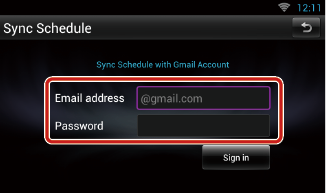
 ].
].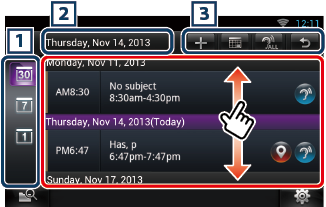
|
1 Categoría de vista |
|
|
|
2 Información sobre la fecha |
|
Muestra la fecha de la planificación visualizada. Al tocar aquí se mostrará la fecha de la planificación que se va a visualizar. |
|
3 |
|
|
|
(Lista de planificación) |
|
Muestra una planificación. Al tocar aquí se mostrará información detallada sobre la planificación.
|
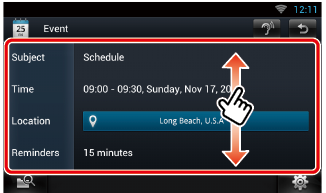
|
|
|
Lee el contenido de la planificación en voz alta. |
|
Sign out / Cerrar sesión |
|
Se finaliza la sesión en la cuenta actual. |
|
Edit event / Editar evento |
|
Edita la planificación. |
|
Delete event / Eliminar evento |
|
Elimina la planificación. Cuando aparezca una pantalla de confirmación, toque “Yes” (Sí). |
Añade un evento a la planificación.
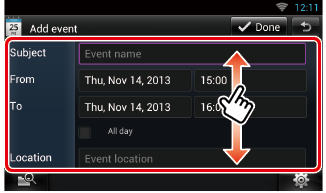
Introduzca un nombre de evento, fecha y hora, descripción, etc.
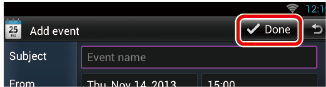
Sincroniza la planificación con Google Calendar, si se utiliza.
Muestra un icono de notificación en la barra de estado cuando llega la hora establecida.
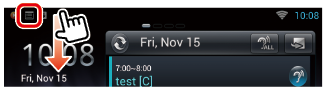
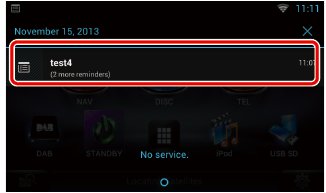
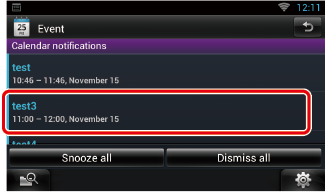
La aplicación de planificación se inicia para mostrar los detalles.